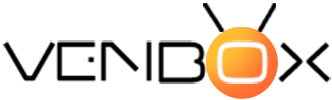Interfejs Android TV jest dość łatwy w obsłudze. Po lewej stronie ekranu głównego znajdują się wszystkie standardowe ikonki, takie jak aplikacje, Netflix, YouTube, Muzyka Google Play, Amazon Prime Video i inne.
Każdy ikonka ma sugestie dla tej kategorii. Na przykład ikonka aplikacji pokaże sugestie dotyczące pobierania aplikacji na Android TV i nie tylko.
Aby spersonalizować i dostosować jakość obrazu, dźwięk, uprawnienia aplikacji, połączenie Bluetooth, musisz przejść do głównego menu ustawień. Ikona koła zębatego dla ustawień Android TV w prawym górnym rogu ekranu głównego. Tutaj możesz przejść do wszystkich ustawień sprzętowych dla Android TV.
Ustawienia ekranu głównego w Android TV
Na głównym ekranie Android TV możesz zmienić domyślne ikonki i kolejność programów.
Aby dodać lub usunąć istniejące ikonki, przewiń ikony na ekranie głównym na dół ekranu głównego, wybierz opcję „Dostosuj swoje kanały”.
Aby zmienić kolejność programów i skonfigurować autoodtwarzanie do podglądu na ekranie głównym, przejdź do „Ustawienia”, a następnie do „Ustawienia urządzenia”. Tam możesz włączyć lub wyłączyć podgląd wideo i audio, a także zmienić kolejność programów na ekranie głównym Android TV.
Asystent Google i wyszukiwanie głosowe w Android TV
Większość pilotów do Android TV jest wyposażona w specjalny przycisk Asystenta Google do wyszukiwania głosowego i nawigacji. Asystent Google jest wbudowany w Android TV i można go aktywować, naciskając przycisk Asystenta Google lub mikrofon na pilocie. Niektóre telewizory premium z systemem Android umożliwiają również dzwonienie do Asystenta Google ze słowami „OK, Google” lub „Hej, Google”.
Dzięki Asystentowi Google możesz szybko znaleźć i odtworzyć swoje ulubione seriale, uzyskać informacje z sieci i zarządzać inteligentnymi urządzeniami domowymi. Asystent Google może nawet sterować odtwarzaniem i głośnością, a także wyłączać Android TV za pomocą poleceń głosowych.